
Masalah dengan amaran privasi Excel? jangan risau! Editor PHP Xinyi membawakan anda panduan terperinci untuk menyelesaikan masalah ini. Jika anda telah menerima amaran tentang isu privasi, baca terus untuk mengetahui cara menyelesaikan isu tersebut dan memastikan data anda selamat dan terjamin.
1. Buka borang yang sering muncul dalam kotak dialog amaran privasi Selepas membukanya, anda boleh melihat segitiga terbalik di sudut kiri atas borang.
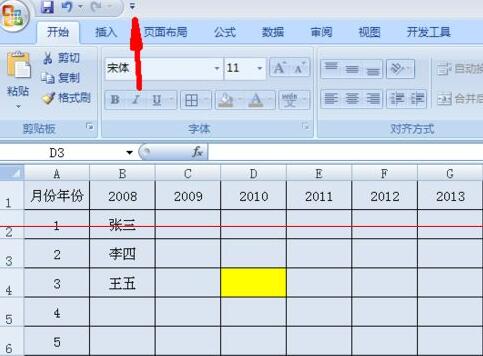
2 Selepas klik, banyak pilihan akan turun untuk kita pilih Pada masa ini, klik butang [Arahan Lain].
3 Kemudian kotak dialog akan muncul, klik pilihan [Pusat Amanah] di sebelah kiri kotak dialog.
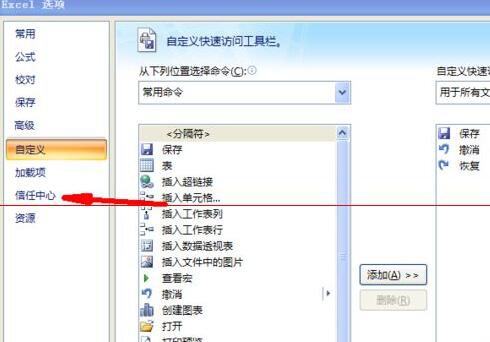
4 Selepas memilih butang Pusat Amanah, masukkan panel kawalan Pusat Amanah Pada masa ini, akan ada pilihan [Tetapan Pusat Amanah] di bahagian bawah sebelah kanan panel.
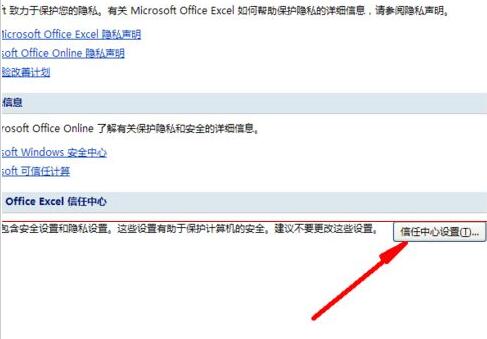
5 Kemudian anda akan memasukkan [Pilihan Maklumat Peribadi]. Pada masa ini, anda akan melihat pilihan [Padam maklumat peribadi daripada sifat fail semasa menyimpan].
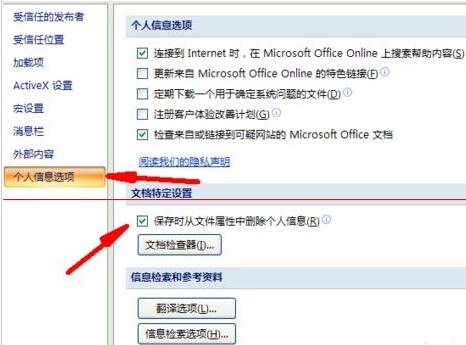
6 Selepas mengalih keluar √, ia akan dipaparkan seperti yang ditunjukkan dalam rajah Pada masa ini, pilih butang [OK] pada kotak dialog untuk berjaya membatalkan amaran isu privasi.
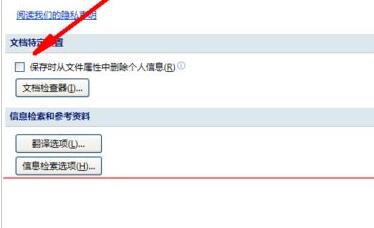
7 Jika anda tidak nampak segitiga terbalik kecil pada langkah pertama, anda boleh klik ikon pejabat di sudut kiri atas, seperti yang ditunjukkan dalam gambar.
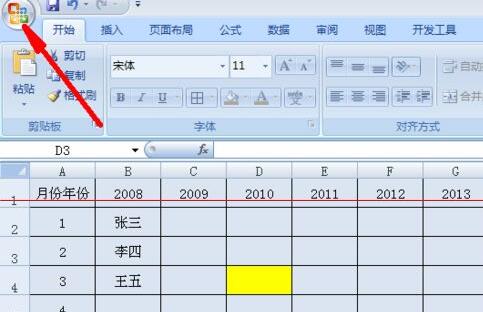
8 Selepas memilih ikon ini, kotak dialog akan jatuh ke bawah Pada masa ini, klik butang [pilihan excel] pada kotak dialog. Selepas memilih butang ini, gambar yang ditunjukkan dalam langkah ketiga akan muncul Kaedah seterusnya adalah sama seperti di atas.
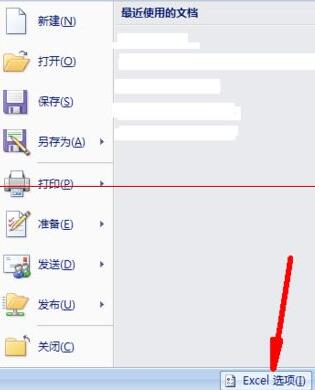
Atas ialah kandungan terperinci Cara menyelesaikan amaran isu privasi dalam Excel_Cara menangani amaran isu privasi dalam Excel. Untuk maklumat lanjut, sila ikut artikel berkaitan lain di laman web China PHP!




